小米手机分身怎么用?
手机的分身功能是一项非常实用的隐私保护和多账户管理工具,它允许用户在同一部手机上创建两个独立的系统空间,每个空间都可以拥有自己的应用、数据和设置,以下是关于小米手机分身功能的详细使用方法及注意事项:
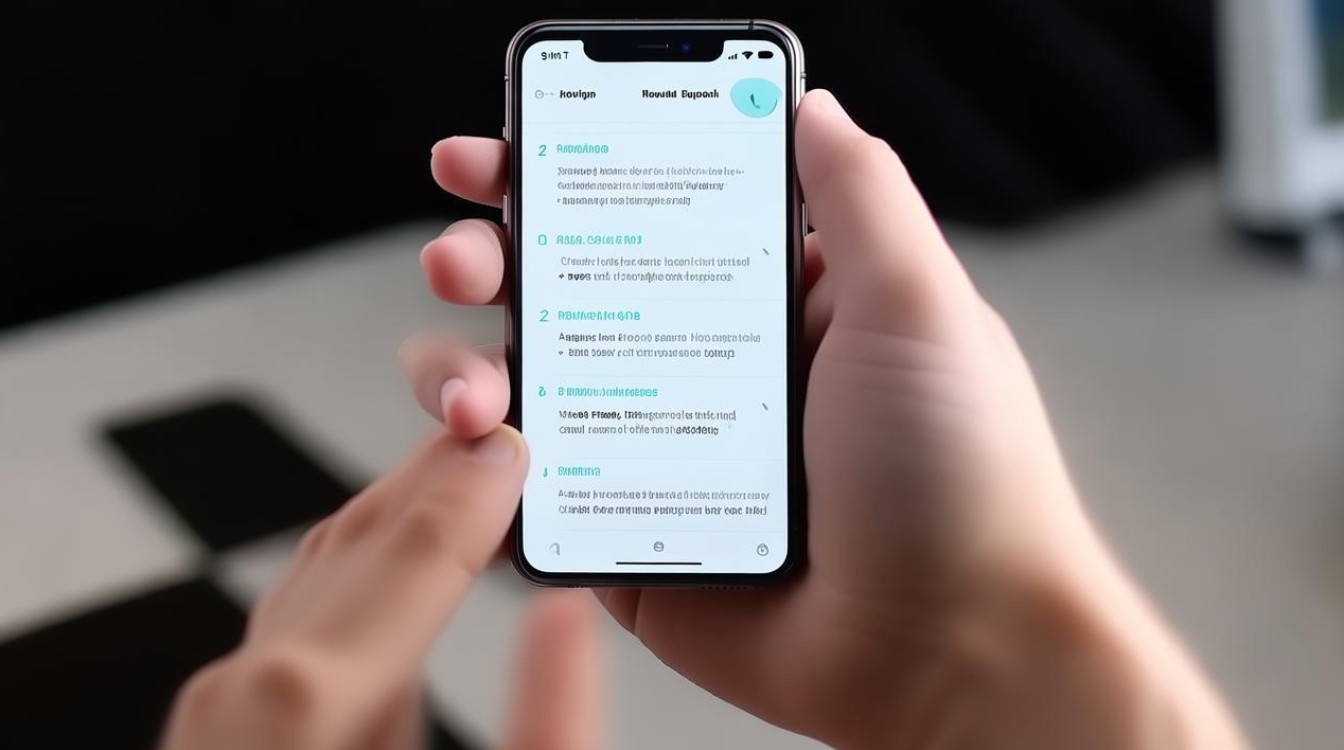
开启手机分身
-
通过设置菜单开启
- 打开小米手机的“设置”应用程序。
- 在设置菜单中,向下滑动找到“特色功能”选项并点击进入。
- 在“特色功能”列表中,找到“手机分身”选项并点击。
- 点击屏幕上的“开启手机分身”按钮,系统会引导你完成后续的设置。
-
通过手机管家开启(部分机型支持)
- 打开手机管家应用。
- 在手机管家页面中,找到并点击“手机分身”选项。
- 点击“开启手机分身”按钮,按照提示完成设置。
设置分身密码
在开启手机分身的过程中,系统会要求你设置一个分身密码,这个密码用于在主空间和分身空间之间切换时进行身份验证,请务必牢记此密码,并确保其安全性。
配置分身空间
-
迁移数据
开启分身后,系统可能会提示你是否将某些数据(如联系人、短信等)从主空间迁移到分身空间,根据个人需求选择是否迁移。
-
安装应用
分身空间初始时可能只包含一些基础应用,你可以通过分身空间的应用商店下载并安装其他应用,或者将主空间中的应用克隆到分身空间(如果支持的话)。
-
个性化设置
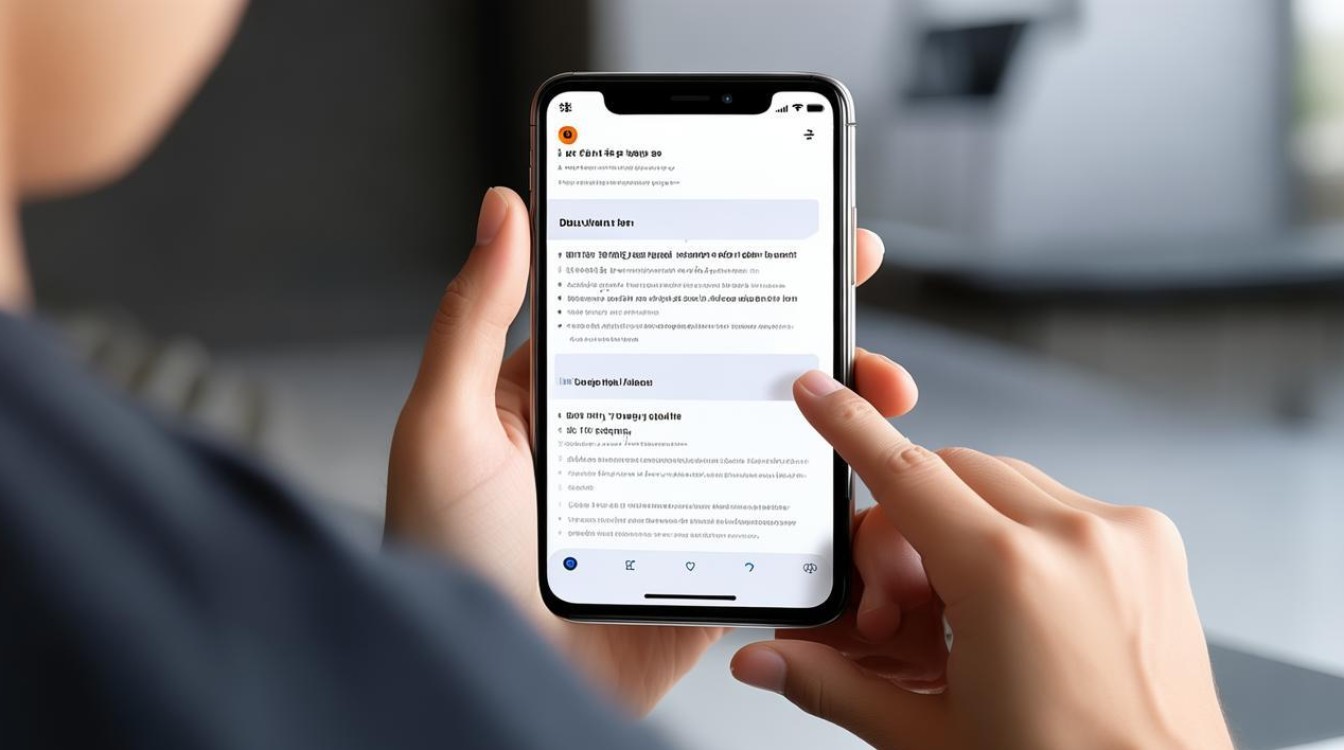
在分身空间中,你可以独立设置壁纸、主题、铃声等,打造与主空间完全不同的视觉和听觉体验。
切换空间
-
使用密码或指纹切换
在主空间或分身空间中,当你需要切换到另一个空间时,可以点击屏幕上的切换图标(通常是两个小箭头组成的圆圈),然后输入分身密码或使用指纹验证进行切换。
-
通过设置菜单切换
你也可以在设置菜单中找到“手机分身”选项,然后点击“切换到分身”或“切换到主空间”来进行切换。
管理分身空间
-
修改分身密码
如果你想要修改分身密码,可以在设置菜单中找到“手机分身”选项,然后点击“修改分身密码”进行更改。
-
删除分身空间
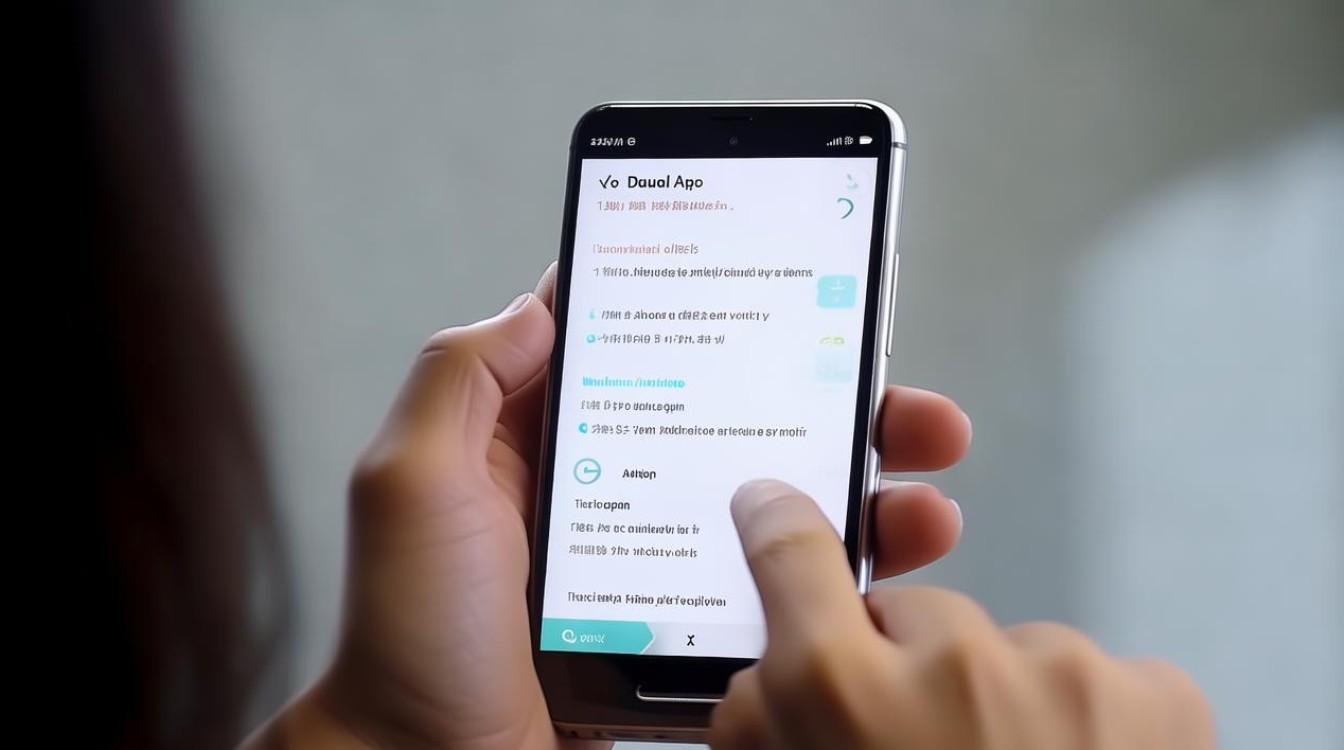
如果你不再需要分身空间,可以在设置菜单中找到“手机分身”选项,然后点击“删除分身”来删除分身空间及其所有数据,删除操作是不可逆的,请谨慎操作。
注意事项
-
存储空间:分身空间会占用一定的手机存储空间,请确保你的手机有足够的存储空间来支持分身功能。
-
电量消耗:同时运行两个系统空间可能会增加手机的电量消耗,请根据实际情况合理安排使用。
-
数据安全:虽然分身空间提供了独立的系统环境,但请务必注意保护个人隐私和数据安全,避免在分身空间中存储敏感信息或进行不安全的操作。
-
兼容性问题:部分应用可能不支持在分身空间中运行或存在兼容性问题,请在使用时注意查看应用的兼容性说明。
FAQs
-
问:小米手机分身功能支持哪些机型?
- 答:小米手机分身功能通常支持大多数中高端机型,但具体支持情况可能因机型和系统版本而异,建议在设置菜单中查找“手机分身”选项来确认你的手机是否支持该功能。
-
问:如何在分身空间中克隆主空间的应用?
- 答:目前小米手机分身功能并不直接支持将主空间中的应用克隆到分身空间,但你可以通过分身空间的应用商店下载并安装相同的应用,或者在主空间中将应用的数据导出并导入到分身空间
版权声明:本文由环云手机汇 - 聚焦全球新机与行业动态!发布,如需转载请注明出处。












 冀ICP备2021017634号-5
冀ICP备2021017634号-5
 冀公网安备13062802000102号
冀公网安备13062802000102号